题目内容
顺滑视频开幕效果——电商2033 19 潘芸
题目答案
1.打开PR后Ctrl+O打开目标文件所在位置,随后将素材拖入时间轴V2面板。
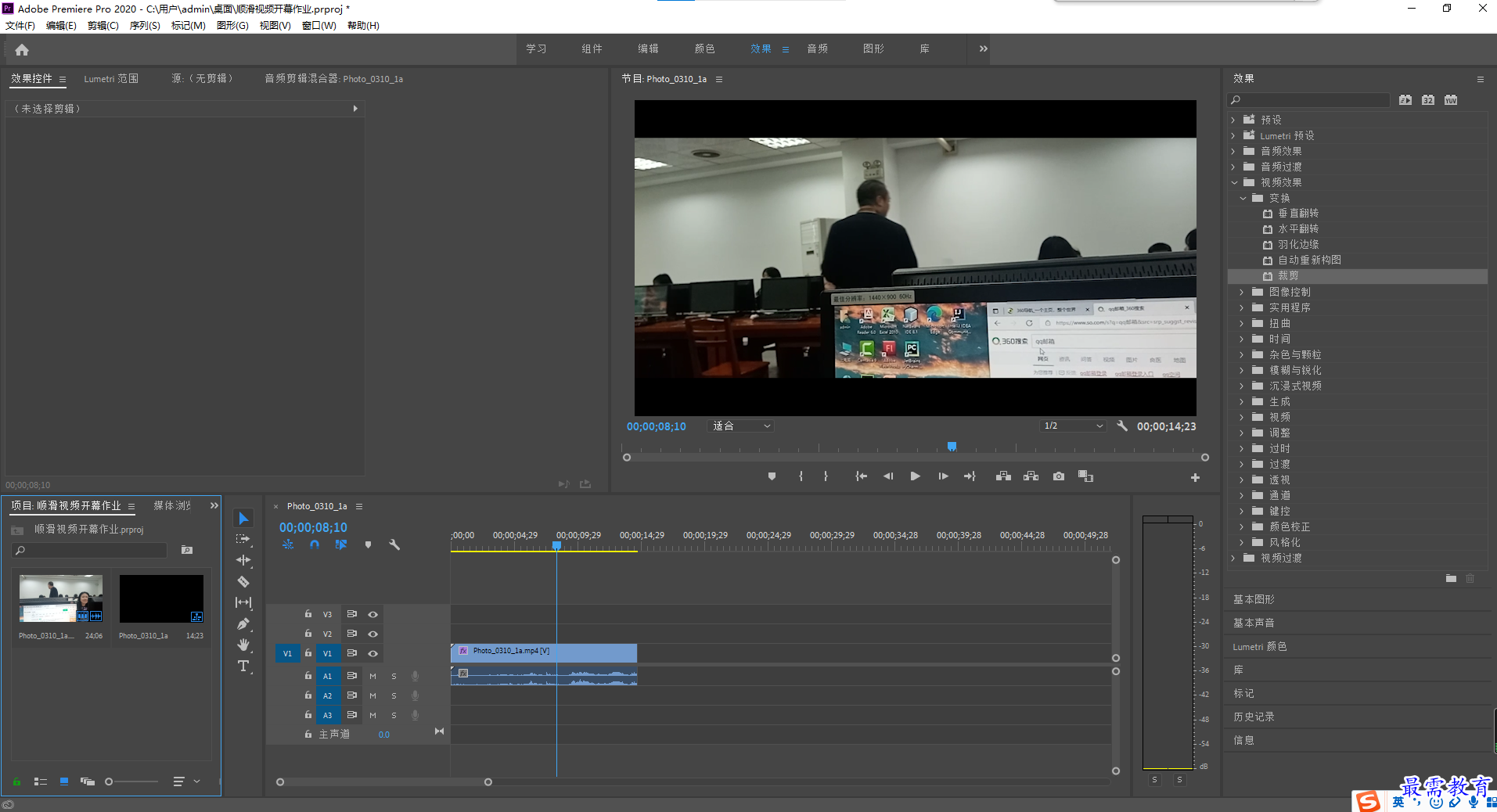
2.在“效果”面板中展开“视频效果”选项栏,选择“变换”效果组中的“裁剪”选项,将其拖拽至素材中。
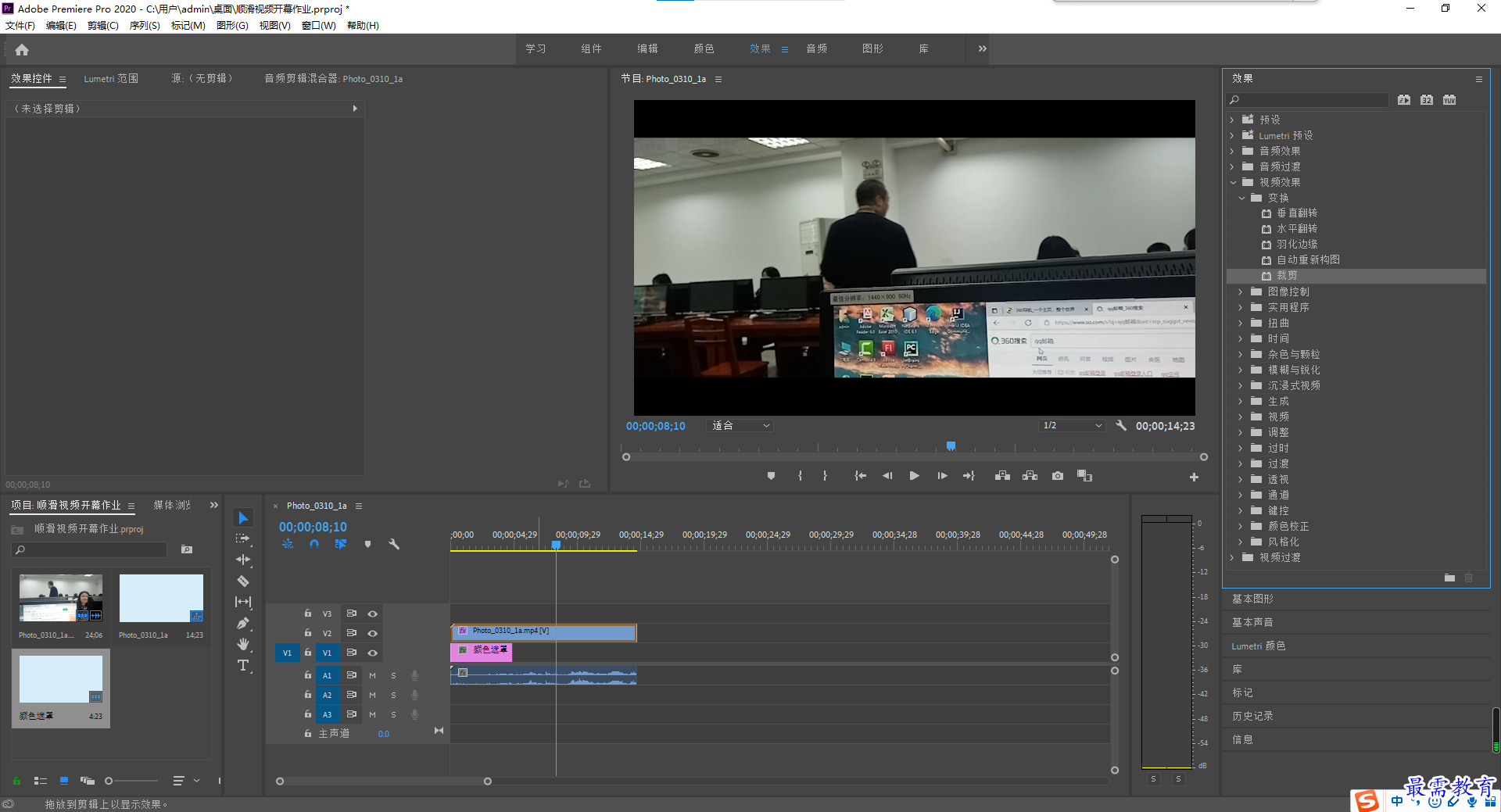
3.将时间设置为00:00:00:00,在“效果控件”面板中展开“裁剪”效果属性栏,然后点击“顶部”和“底部”左侧的“切换动画”按钮,并修改数值为50%,在当前时间点插入关键帧。

4.将时间设置为00:00:06:00,在“效果控件”面板中点击“顶部”和“底部”左侧的“切换动画”按钮,并修改数值为12%,在该时间点生成对应的关键帧。
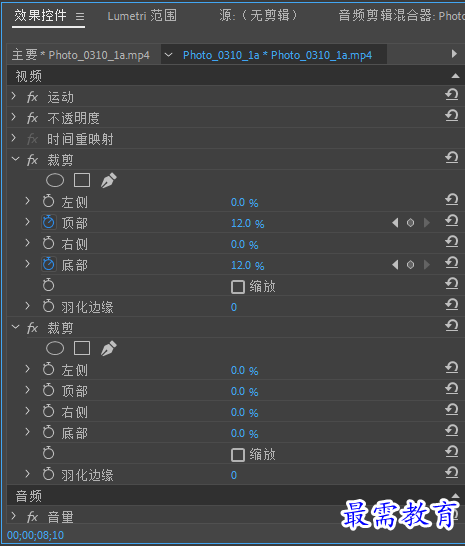
5.完成关键帧的创建后,在“效果控件”面板中选择00:00:00:00位置的两个关键帧,右击,在弹出的快捷菜单中选择“缓入”选项,随后在00:00:06:00的位置右击,在弹出的快捷菜单栏中选择“缓出”选项。
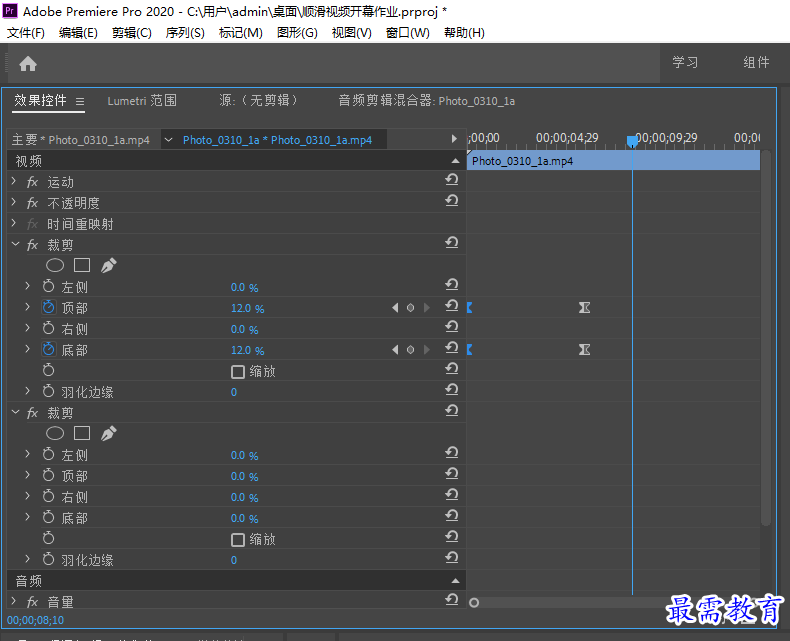
6.执行“文件”|“新建”|“颜色遮罩”命令,弹出“新建颜色遮罩”对话框,确定新建,在弹出的“拾色器”对话框将颜色设置成你喜欢的颜色。
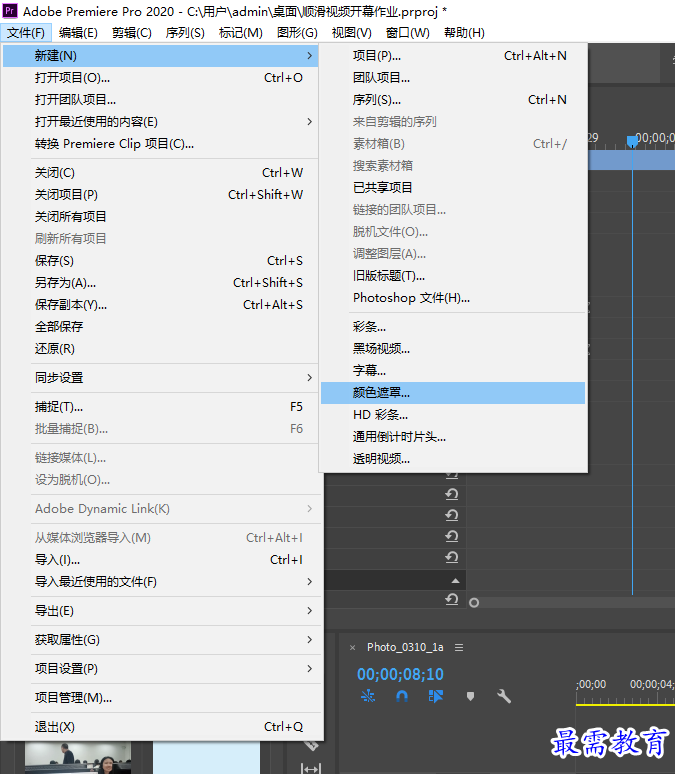
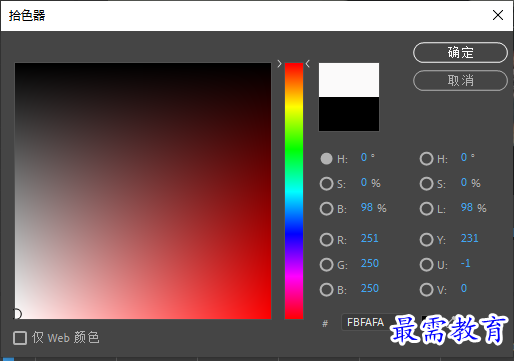
7.将新建好的“颜色遮罩”素材放入V1轨道,并调整好素材长度,使其与上方素材长度一致。
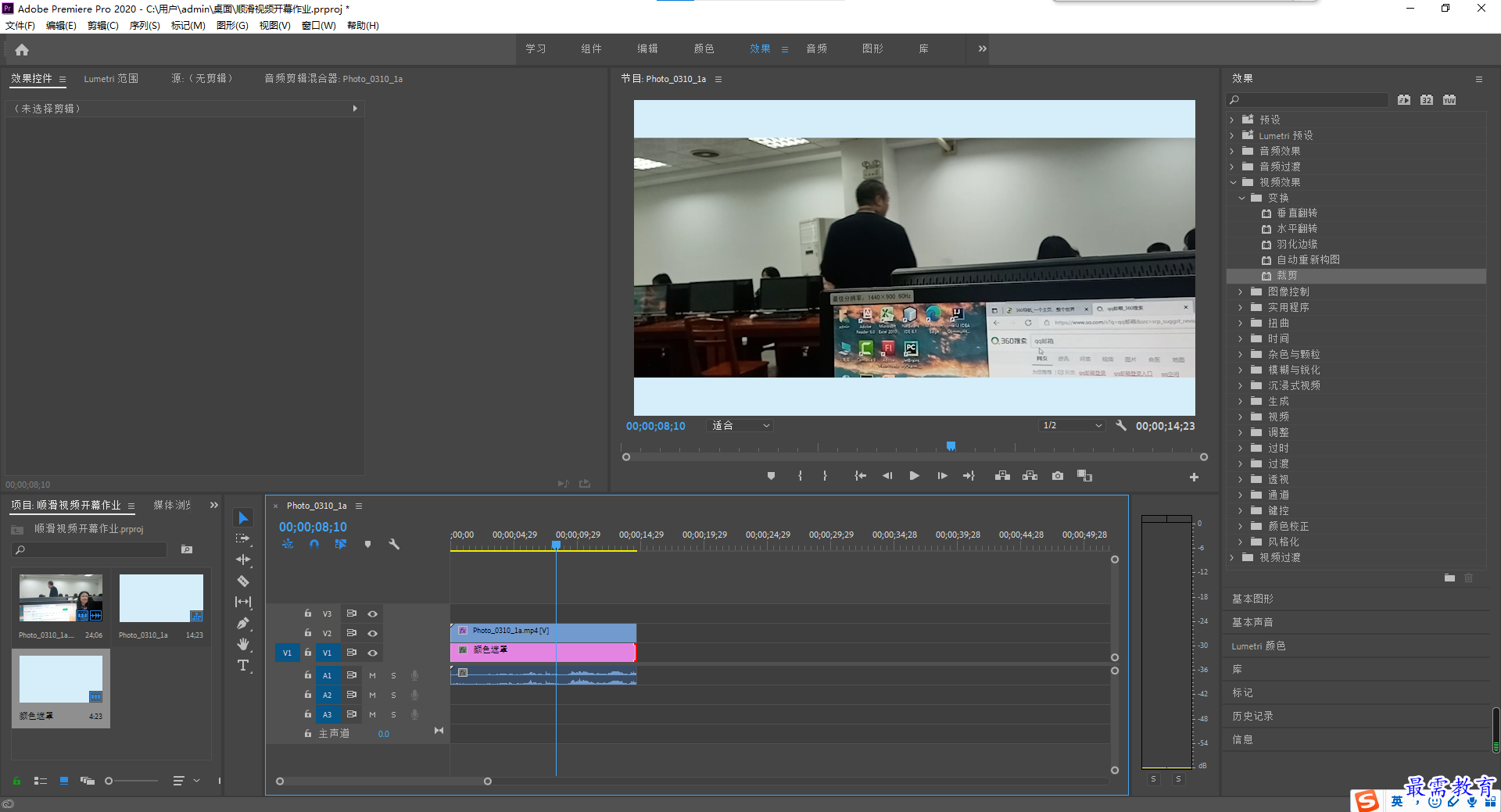




点击加载更多评论>>